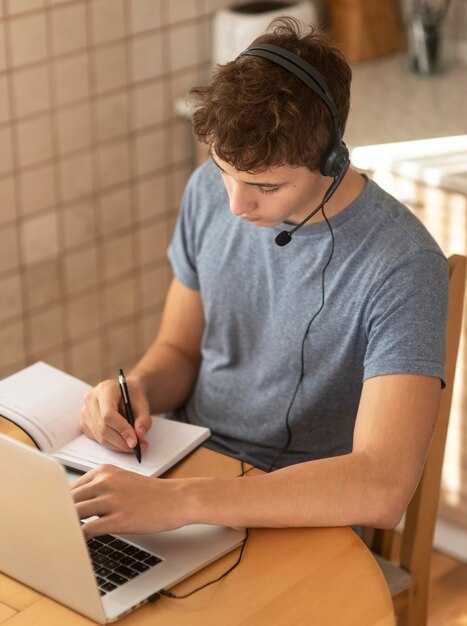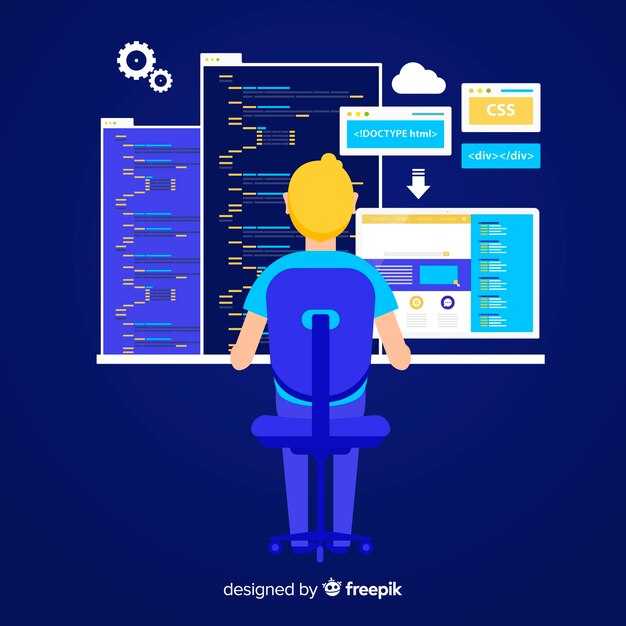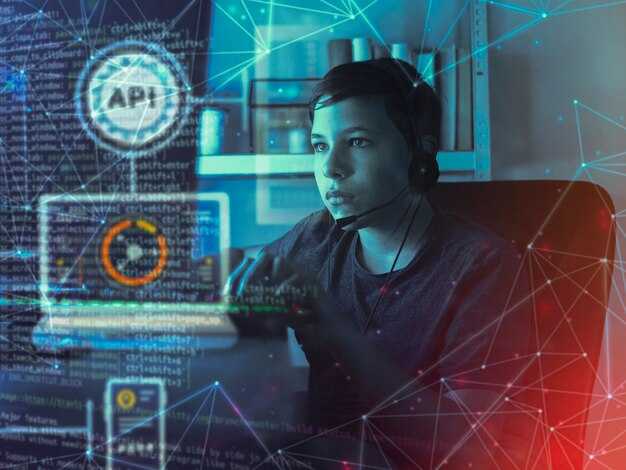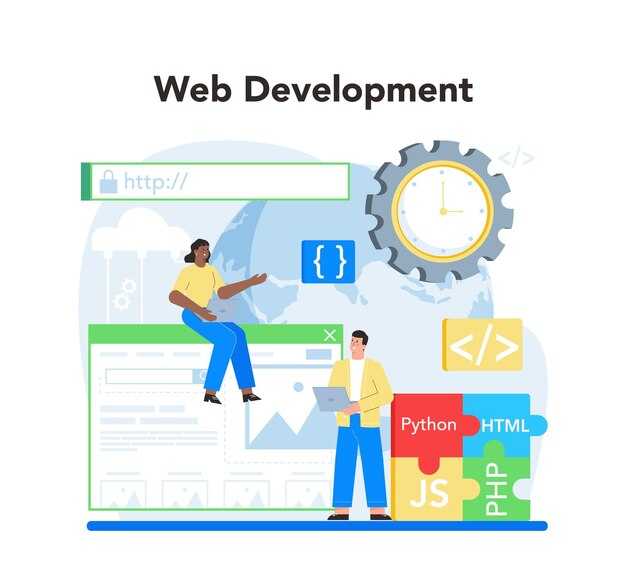Для установки Python на Red Hat начните с обновления системы. Выполните команду sudo yum update, чтобы убедиться, что все пакеты актуальны. Это минимизирует потенциальные конфликты при установке.
После обновления проверьте, установлен ли Python. Введите python3 —version. Если Python отсутствует, добавьте репозиторий EPEL (Extra Packages for Enterprise Linux) командой sudo yum install epel-release. Это откроет доступ к дополнительным пакетам, включая Python.
Теперь установите Python с помощью sudo yum install python3. Убедитесь, что установка прошла успешно, снова проверив версию. Если вам нужна конкретная версия Python, используйте команду sudo yum install python3.x, заменив x на нужный номер.
Для удобства работы с Python создайте виртуальное окружение. Это изолирует зависимости вашего проекта. Установите модуль venv командой sudo yum install python3-venv, затем создайте окружение с помощью python3 -m venv myenv.
Не забудьте настроить переменные окружения, если планируете использовать Python для разработки. Добавьте путь к виртуальному окружению в .bashrc или .zshrc, чтобы активировать его автоматически при запуске терминала.
Подготовка системы к установке Python
Проверьте текущую версию Python, если она уже установлена. Выполните команду python3 --version или python --version. Это поможет определить, нужно ли обновлять Python или устанавливать его с нуля.
Обновите систему перед установкой. Запустите sudo yum update, чтобы установить последние обновления для всех пакетов. Это обеспечит совместимость и стабильность работы.
Установите необходимые зависимости для сборки Python. Воспользуйтесь командой sudo yum groupinstall "Development Tools". Добавьте также пакеты sudo yum install openssl-devel bzip2-devel libffi-devel для поддержки ключевых функций Python.
Проверьте наличие свободного места на диске. Для установки Python и его компонентов потребуется минимум 500 МБ. Используйте df -h, чтобы убедиться в достаточном объеме.
Создайте отдельного пользователя для работы с Python, если это необходимо. Это повысит безопасность и упростит управление правами доступа. Используйте команду sudo adduser pythonuser и задайте пароль.
Настройте переменные окружения, если планируете использовать несколько версий Python. Добавьте пути к нужным версиям в ~/.bashrc или ~/.bash_profile, чтобы легко переключаться между ними.
Проверка существующей установки Python
Откройте терминал и выполните команду python3 —version. Это покажет текущую версию Python, если она установлена. Если система использует Python 2.x, вы увидите сообщение, например, Python 2.7.18. Для проверки Python 3.x введите python3 —version.
Если команда возвращает ошибку, Python не установлен. Убедитесь, что вы используете правильный синтаксис и проверьте наличие Python в каталоге /usr/bin/ или /usr/local/bin/.
Для получения дополнительной информации о расположении интерпретатора выполните which python3. Это покажет путь к исполняемому файлу. Если вы хотите узнать все доступные версии Python, используйте команду ls /usr/bin/python*.
Если на системе установлено несколько версий, проверьте, какая из них используется по умолчанию. Введите python —version и python3 —version для сравнения. Это поможет избежать путаницы при работе с проектами.
Обновление системы перед установкой
Перед установкой Python убедитесь, что ваша система полностью обновлена. Это поможет избежать конфликтов и обеспечить совместимость с последними версиями программного обеспечения. Для обновления системы выполните команду:
sudo yum update -y
Эта команда обновит все установленные пакеты и зависимости. После завершения процесса перезагрузите систему, чтобы применить изменения:
sudo reboot
Проверьте текущую версию ядра с помощью команды uname -r, чтобы убедиться, что обновление прошло успешно. Также рекомендуется проверить наличие обновлений для инструментов разработки и библиотек:
sudo yum groupinstall "Development Tools" -y
После выполнения этих шагов система будет готова для установки Python. Убедитесь, что вы используете последнюю версию Red Hat, чтобы избежать проблем с поддержкой новых функций.
Установка необходимых зависимостей
Перед установкой Python убедитесь, что система обновлена. Выполните команду: sudo yum update. Это гарантирует актуальность всех пакетов и устранит возможные конфликты.
Для сборки Python из исходников потребуются инструменты разработки. Установите их командой: sudo yum groupinstall "Development Tools". Это добавит компилятор GCC, make и другие необходимые утилиты.
Python также зависит от библиотек, таких как zlib, openssl и libffi. Установите их с помощью: sudo yum install zlib-devel openssl-devel libffi-devel. Эти библиотеки обеспечивают поддержку сжатия, шифрования и работы с внешними функциями.
Если планируете использовать pip для управления пакетами, установите curl и wget: sudo yum install curl wget. Они помогут загрузить дополнительные инструменты и скрипты.
Проверьте наличие всех зависимостей перед началом установки Python. Это сэкономит время и предотвратит ошибки в процессе.
Процесс установки Python на Red Hat
Для начала обновите систему, чтобы убедиться, что все пакеты актуальны. Выполните команду:
sudo yum update -y
Установите необходимые зависимости для сборки Python. Введите:
sudo yum groupinstall "Development Tools" -y
sudo yum install openssl-devel bzip2-devel libffi-devel -y
Скачайте исходный код Python с официального сайта. Например, для версии 3.9.7 используйте:
wget https://www.python.org/ftp/python/3.9.7/Python-3.9.7.tgz
Распакуйте архив и перейдите в директорию:
tar xvf Python-3.9.7.tgz
cd Python-3.9.7
Настройте сборку с помощью команды:
./configure --enable-optimizations
Запустите процесс компиляции. Это может занять некоторое время:
make -j$(nproc)
Установите Python, выполнив:
sudo make altinstall
Проверьте установку, убедившись, что версия Python корректна:
python3.9 --version
Если требуется обновить альтернативные версии Python, используйте команду:
sudo update-alternatives --install /usr/bin/python3 python3 /usr/local/bin/python3.9 1
Теперь Python готов к использованию на вашем Red Hat.
Использование пакетного менеджера DNF
Для установки Python на Red Hat используйте команду sudo dnf install python3. Это автоматически установит последнюю стабильную версию Python и все необходимые зависимости. Если требуется конкретная версия, укажите её в команде, например: sudo dnf install python3.9.
Перед установкой обновите список доступных пакетов с помощью sudo dnf update. Это гарантирует, что вы работаете с актуальными версиями программного обеспечения. Для поиска доступных версий Python выполните sudo dnf search python3.
Если вы хотите удалить Python, используйте команду sudo dnf remove python3. Чтобы убедиться, что все связанные пакеты также удалены, добавьте флаг --clean-all.
Для управления установленными пакетами Python, такими как pip или библиотеки, применяйте DNF. Например, чтобы установить pip, выполните sudo dnf install python3-pip. Для обновления всех установленных пакетов Python используйте sudo dnf upgrade python3*.
| Команда | Описание |
|---|---|
sudo dnf install python3 |
Установка Python 3 |
sudo dnf search python3 |
Поиск доступных версий Python |
sudo dnf remove python3 |
Удаление Python 3 |
sudo dnf install python3-pip |
Установка pip для Python 3 |
sudo dnf upgrade python3* |
Обновление всех пакетов Python |
Для проверки установленной версии Python выполните python3 --version. Это поможет убедиться, что установка прошла успешно. Если возникают ошибки, используйте sudo dnf clean all для очистки кеша и повторите процесс.
Сборка Python из исходников
Для сборки Python из исходников на Red Hat сначала установите необходимые зависимости. Выполните команду:
sudo yum groupinstall "Development Tools"sudo yum install zlib-devel bzip2-devel openssl-devel ncurses-devel sqlite-devel readline-devel tk-devel libffi-devel
Скачайте исходный код Python с официального сайта. Например, для версии 3.10.12:
wget https://www.python.org/ftp/python/3.10.12/Python-3.10.12.tgz
Распакуйте архив и перейдите в директорию с исходниками:
tar -xvf Python-3.10.12.tgzcd Python-3.10.12
Настройте сборку с помощью команды ./configure. Добавьте опции для оптимизации:
./configure --enable-optimizations
Запустите сборку и установку:
makesudo make altinstall
Проверьте установленную версию Python:
python3.10 --version
Если требуется обновить альтернативные версии Python, используйте команду update-alternatives:
sudo update-alternatives --install /usr/bin/python3 python3 /usr/local/bin/python3.10 1
Теперь Python готов к использованию. Для проверки работы создайте простой скрипт и выполните его.
Настройка окружения и переменных среды
После установки Python проверьте его версию командой python3 --version. Если версия отображается корректно, переходите к настройке окружения.
- Создайте виртуальное окружение для изоляции зависимостей:
- Установите модуль
venv:sudo dnf install python3-venv. - Создайте папку для проекта:
mkdir my_project && cd my_project. - Создайте виртуальное окружение:
python3 -m venv venv. - Активируйте его:
source venv/bin/activate.
- Установите модуль
- Настройте переменные среды для удобства работы:
- Добавьте путь к Python в
PATH, если он отсутствует:
export PATH=$PATH:/usr/local/bin/python3. - Для автоматической активации виртуального окружения добавьте строку в
~/.bashrc:
source /path/to/venv/bin/activate.
- Добавьте путь к Python в
Проверьте корректность настроек, запустив Python и выполнив команду import sys; print(sys.prefix). Если путь указывает на виртуальное окружение, настройка выполнена успешно.
Проверка работоспособности установленного Python
Откройте терминал и введите команду python3 --version. На экране появится версия Python, например, «Python 3.9.16». Это подтверждает, что установка прошла успешно.
Чтобы проверить возможность запуска кода, создайте простой скрипт. Используйте команду echo "print('Hello, Red Hat!')" > test.py, затем выполните его с помощью python3 test.py. Если на экране отобразится «Hello, Red Hat!», Python работает корректно.
Для проверки модулей установите пакет, например, pip3 install requests. Затем запустите интерпретатор командой python3 и введите import requests. Если ошибок нет, модуль установлен и готов к использованию.
Убедитесь, что переменная окружения PATH настроена правильно. Введите which python3, чтобы узнать путь к интерпретатору. Если путь не отображается, добавьте его в PATH через файл ~/.bashrc или ~/.zshrc.
Проверьте работу pip, выполнив pip3 --version. Если версия отображается, система готова для установки пакетов. Если нет, установите pip с помощью sudo yum install python3-pip.